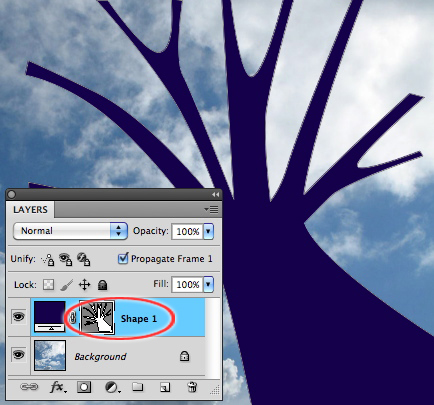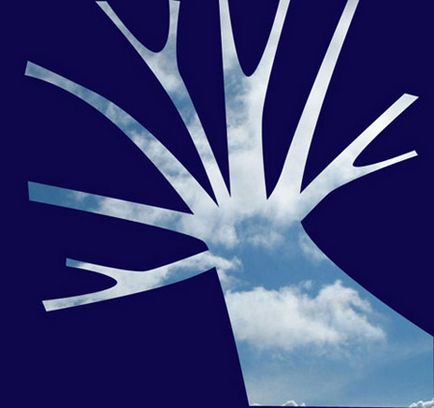Illustrator și Photoshop de lucru cu obiecte inteligente
Să vedem cum funcționează.
Am o imagine de fundal Las Vegas, în Photoshop și ilustrare vector Elvis în Illustrator. În Photoshop (se presupune că fundalul Las Vegas este deja deschis - ed primul ..), pune fișierul pe un vector de fundal Elvis - du-te la meniul File Place, selectați fișierul și faceți clic pe OK.
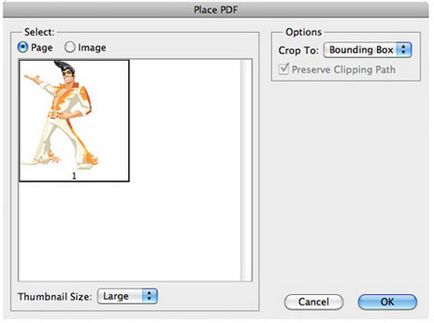

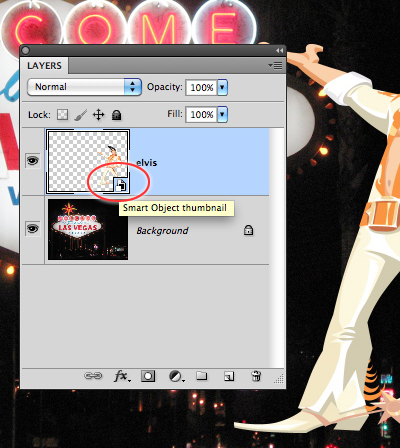

Acum, să ne uităm la ceea ce face ca acest strat atât de „inteligent“. Faceți dublu clic pe previzualizarea sau selectați Editare conținutul din stratul de meniu pop-up. Photoshop afișează un mesaj amintindu-vă să salvați fișierul în Illustrator, odată ce ați făcut modificări. Dacă utilizați „Save as ...“ sau trageți fișierul vector de la o altă locație, fișierul vector de legătură cu Photoshop va fi rupt.
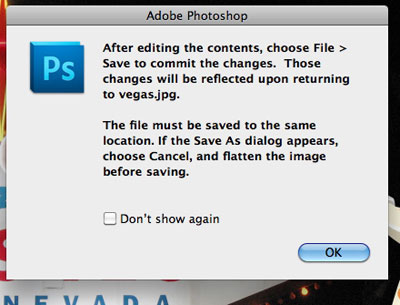
Dupa apasarea butonului OK un fișier vector este deschis în Illustrator. Acest fișier poate fi editat și apoi asigurați-vă că pentru a salva. În acest exemplu, culorile au fost schimbate în vectorul și fișierul a fost salvat. Ne mutăm înapoi în Photoshop și a vedea toate modificările în fișierul vectorial.
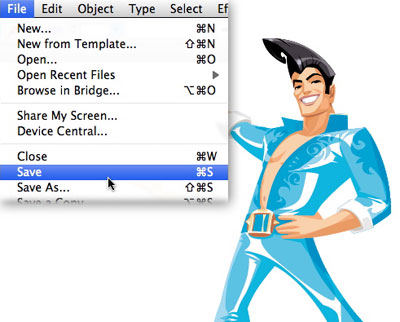

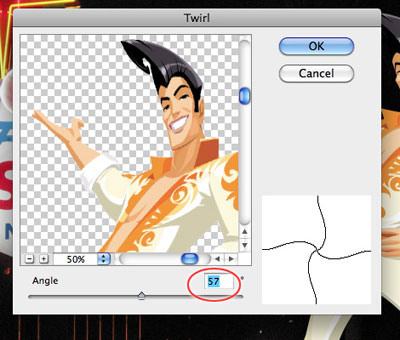

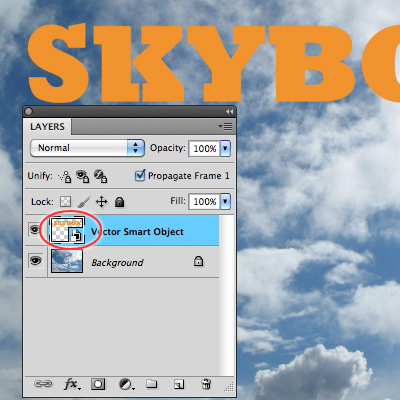
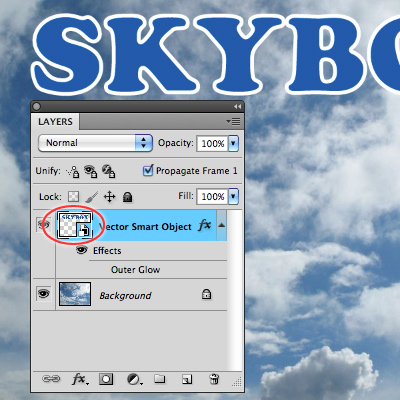
Ce sa nu faci?
In loc de a pune fișierul vector în Photoshop, puteți să-l lipiți.
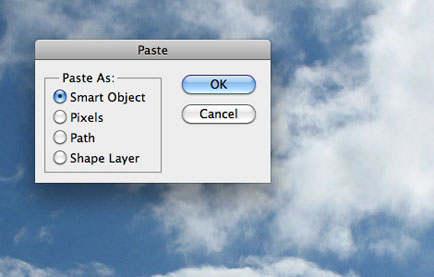
Acest lucru vă oferă câteva opțiuni suplimentare:
• Smart Object - dacă ați citit acest departe, știi că da;
• Cale - va fi introdusă ca o cale ce poate fi editat folosind pen-ul Instrumentele, instrumentul Selecție traseu sau instrumentul Selecție directă. Calea va fi inserat în stratul selectat în prezent în paleta Straturi. Deci, dacă doriți să-l puneți pe un strat separat - creați mai întâi un strat nou;
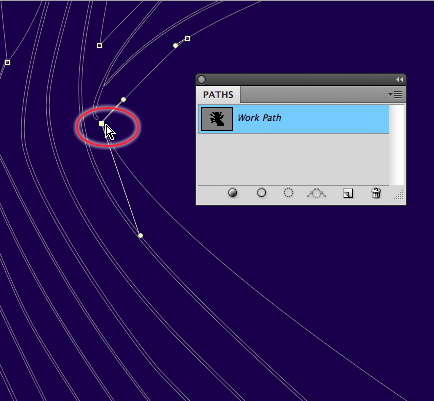
• Forma Layer - este introdus ca un nou strat care conține o cale umplută cu culoarea de prim-plan. Puteți utiliza acest strat ca o mască.